Как да добавите подвижни кредити в презентация на PowerPoint
Никое създаване не е самостоятелно усилие! Колективната сила на работната сила доста често се изисква да завърши дадена работа в крайния срок. Най-малкото, което можем да направим, е да признаем техния принос. Microsoft Office предлага просто решение за това. Подобно на заслугите, подобни на филми, PowerPoint позволява на потребителите да дават кредит на множество хора, които допринасят по някакъв начин за вашата работа. И така, нека да видим как да добавим подвижни кредити в PowerPoint(add rolling credits in PowerPoint) .
Добавете подвижни кредити(Add Rolling Credits) в презентацията на PowerPoint
Ако току-що сте завършили страхотна презентация на PowerPoint и искате да отдадете дължимото на прекрасни хора, които са допринесли за вашата PowerPoint презентация,
- Начертайте текстовото поле
- Добавете анимации към текстовото поле
- Изберете кредити
Пълното упражнение е просто и може да бъде изпълнено в рамките на няколко стъпки. Ето как!
1] Начертайте текстовото поле
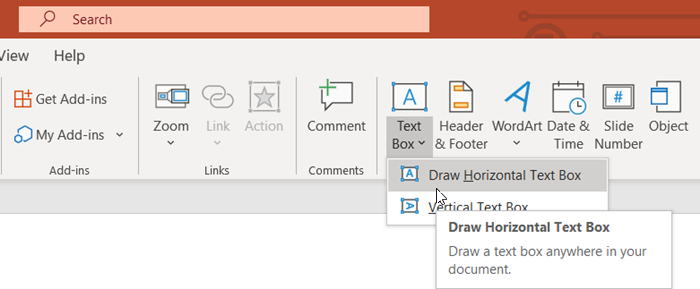
Отворете вашата презентация на PowerPoint , превключете към раздела „ Вмъкване(Insert) “ и отидете в секцията „ Текст(Text) “.
Там натиснете стрелката за падащо меню „ Текстово поле “ и изберете „ (Text Box)Начертайте хоризонтално текстово поле(Draw horizontal Text box) “.
Когато курсорът се превърне в стрелка, плъзнете курсора, за да нарисувате текстовото поле.
2] Добавете анимации към текстовото поле
Подравнете(Align) кутията в центъра или на всяко желано място на презентацията.
Въведете имената на сътрудниците, които искате да кредитирате.
Когато сте готови, добавете анимация към текстовото поле. За това,
Щракнете(Click) върху текстовото поле и превключете към раздела „ Анимации(Animations) “.
Там изберете бутона „ Добавяне на анимация(Add Animation) “ в групата „ Разширена анимация(Advanced Animation) “.
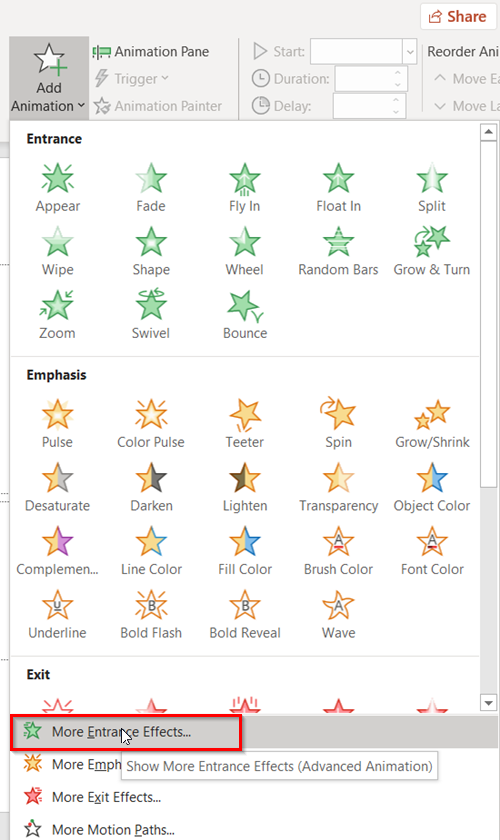
Когато на екрана се покаже падащо меню, намерете опцията „ Още ефекти на входа(More Entrance Effects) “. Трябва да се вижда в долната част на менюто.
3] Изберете кредити
Когато бъде намерен, изберете го, за да отворите прозореца „ Добавяне на ефект на вход(Add Entrance Effect) “.
Превъртете надолу до групата „ Вълнуващо(Exciting) “.
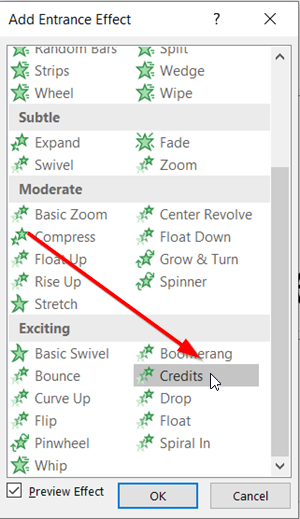
Тук изберете „ Кредити(Credits) “ и след това натиснете бутона „ OK “, за да потвърдите избора си.
След като приключите, ще забележите, че анимацията с подвижни кредити е добавена към вашата презентация на PowerPoint .
Превключете към „ Изглед на презентатор(Presenter view) “, за да видите текущите кредити в действие.
Това е!
Related posts
Как да размажете снимка в PowerPoint
Excel, Word или PowerPoint не можаха да стартират последния път
Как да свържете една презентация на PowerPoint с друга
PowerPoint не реагира, продължава да се срива, замръзва или виси
Как да свържете елементи, съдържание или обекти към слайд на PowerPoint
Как да създадете и използвате лентата за напредък в PowerPoint
Как да промените фона в PowerPoint
Как да размажете част от снимка с PowerPoint
Как да вмъкнете таймер за обратно отброяване в презентация на PowerPoint
Как да компресирате всички снимки в презентация на PowerPoint
Как да компресирате файл на PowerPoint в Windows 11/10
Как да създадете анимиран GIF от слайдове на PowerPoint - PPT към GIF
Как да разделите картина на парчета в PowerPoint
Как да промените размера и ориентацията на слайда в PowerPoint
Как да активирате и обедините фигури в PowerPoint
Как да поправите повреден файл на PowerPoint
Как да създадете фотоалбум в PowerPoint
Как да промените файловия формат по подразбиране за запис в Word, Excel, PowerPoint
Как да направите мисловна карта в Microsoft PowerPoint
Как да създадете предварителна настройка за дизайн или тема в PowerPoint
